对于办公族来说,有时候日常工作事务繁琐,一些要做的工作有时候会忘记,延误工作。360安全卫士作为电脑安全防护的第一卫士,被众人所熟知。其实360还有一个重要功能就是可以设置日常事务提醒和对电脑定时关机,可以有效地提高我们办公族的工作效率。
如何在360上设置日常事务提醒和定时关机.――工具/原料电脑、安全卫士
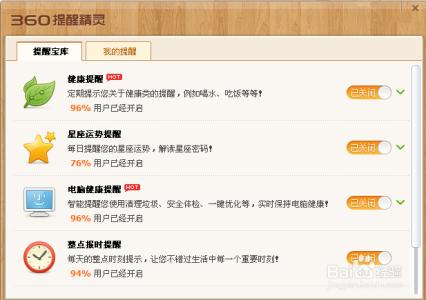
如何在360上设置日常事务提醒和定时关机.――方法/步骤
如何在360上设置日常事务提醒和定时关机. 1、
打开安全卫士,在右侧我们可以看到,一个小图标,它就是“安仔小精灵”。不过等级要达到7级才会有这个。
如何在360上设置日常事务提醒和定时关机. 2、
点击“安仔小精灵”,它就会在电脑桌面右下角出现
如何在360上设置日常事务提醒和定时关机. 3、
用鼠标单击下它,在它上方就会出现功能图标。
如何在360上设置日常事务提醒和定时关机._360定时关机怎么设置
如何在360上设置日常事务提醒和定时关机. 4、
我们点击从左往右第二个图标,会出现“360提醒精灵”界面。
如何在360上设置日常事务提醒和定时关机. 5、
点击“我的提醒”,界面会显示之前设置好的提醒内容和提醒时间,点击右上方的“添加”按钮。
如何在360上设置日常事务提醒和定时关机._360定时关机怎么设置
如何在360上设置日常事务提醒和定时关机. 6、
点击“添加”按钮后出现创建提醒界面,我们可以在这里设置你的提醒内容和提醒时间。点击确定就可以。
如何在360上设置日常事务提醒和定时关机. 7、
接下来,我们来设置定时关机功能,返回到“安仔小精灵”界面,点击从左往右第三个功能图标。出现定时关机操作界面。我们点击右上方“添加”按钮。
如何在360上设置日常事务提醒和定时关机._360定时关机怎么设置
如何在360上设置日常事务提醒和定时关机. 8、
点击“添加”后出现定时关机设置界面,在这里我们可以设置电脑的定时关机时间,轻松管理我们的电脑。
如何在360上设置日常事务提醒和定时关机.――注意事项用户等级达到7级才会有这个特权的,请注意这一条。
在您看完本经验后,请写些评论吧,不管是好评,还是差评,这样都会鼓励和激励我以后更好地写出对大家更有帮助、更实用的经验,谢谢大家。
 爱华网
爱华网



